Transformation (egen)
Ritning ›› Modifiera (Ritning) ››
Transformera (egen transformation)
Ritning | Modifiera | Transformera
I Transformation skaländrar, flyttar och roterar du objekten på en och samma gång. Man kan använda transformations-funktionen för att exempelvis anpassa en rasterbild till sin ritning. I det exemplet så kommer rasterbilden utgöra objektet där du klickar ut dina Från-punkter, och dessa ska kunna matchas med samma punkter till din ritning, Till-punkter.
Du kan använda antingen Unitär, Helmert eller Affins beräkningsmetoder för transformationen och minst 3 punkter behöver användas för bestämning av parametrar. Du kan använda punkter antingen i den ordning du själv väljer eller utgå från Punkt-ID. Observera att det behöver vara samma ordning i Från- som i Till-system.
När du har valt dina punkter är det är möjligt att välja om de ska användas eller inte. Om en punkt inte ska används, kan du välja Nej i listan du får upp under Från- och tilltabellerna. Det räcker att göra detta på en av de, så slår det igenom för båda.
Grundmedelfelet sparas.
Gör så här:
- Öppna en ritning där både objektet du vill transformera och ritningen/objektet du vill transformera det till finns med. Starta Transformation-funktionen.
- Under Metod-fliken väljer du Transformationsmetod och Punktmatchning. Om du ska klicka ut punkterna i ritningen väljer du Nummer under Punktmatching. Då behöver du klicka ut punkterna under Till-fliken i samma ordning som du gjorde under Från-fliken. Om du har punkter med samma punkt-ID så behöver du inte klicka ut Från och Till-punkter i samma ordning, utan de kommer då matchas utifrån Punkt-ID. För att det ska gå behöver du ha Välj nodpunkter från objekt ibockat.
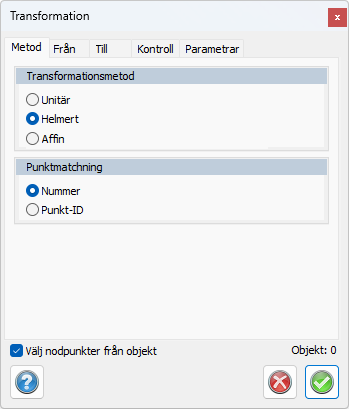
- Gå till Från-fliken och klicka ut minst tre punkter.
- Gå till Till-fliken och klicka ut samma punkter i samma ordning i ritningen dit du ska transformera något.
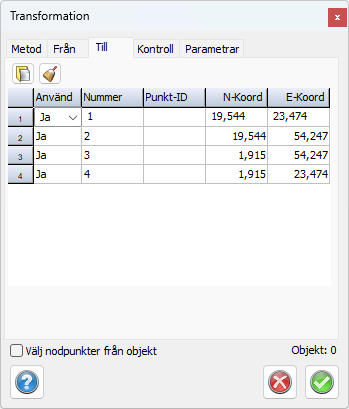
- Gå till Kontroll-fliken och se om det är något samband du inte vill använda, det krävs minst 3 samband för att se ett grundmedelfel, och få kontrollerbarhet på transformationen. Du ser en linje mellan från och tillpukten, samt en röd punkt som visar vart den transformerade från-punkten kommer hamna med hänsyn av samtliga samband som ingår i transformationen. Du kan välja att ta bort de samband som bidrar mest till ett högre grundmedelfel för en bättre transformation.
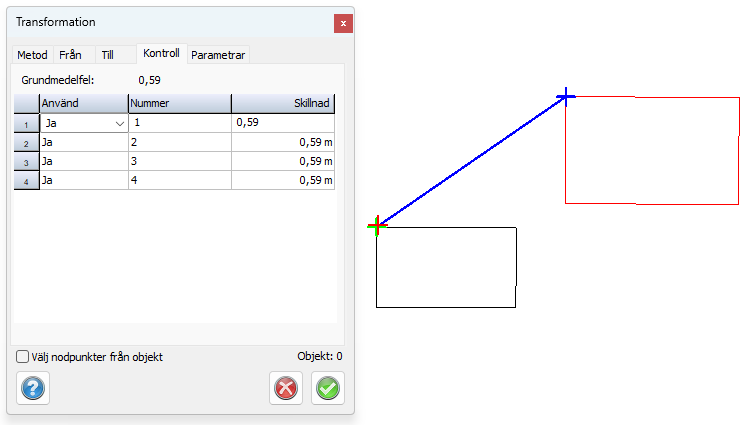
- Om allt ser bra ut gå till Parametrar-fliken. Här får du se resultatet av transformationsberäkningen. Du kan även välja om du ska transformera utan skala, om du vill skapa en rapport, eller spara transformationen så den kan återanvändas vid andra transformationer.
Klicka på objektet som ska transformaras om du inte gjort det tidigare, och sedan OK. Klart!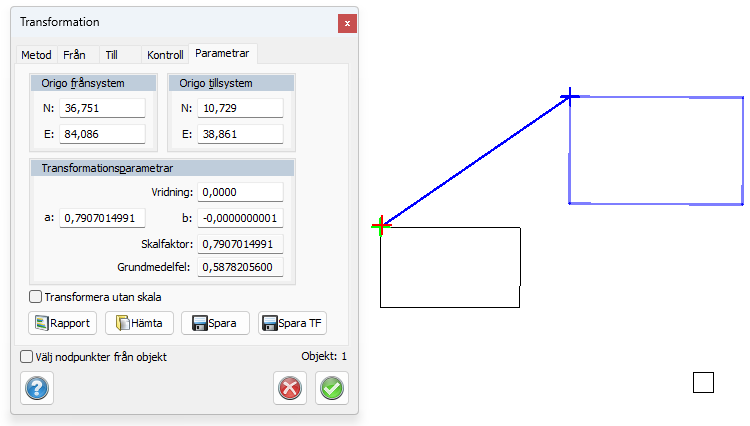
Det är möjligt att hämta punkter/koordinater från koordinatfiler. Genom att klicka i Från- respektive Till-flikarna knappen för att hämta filer så kan du välja olika filer för detta.
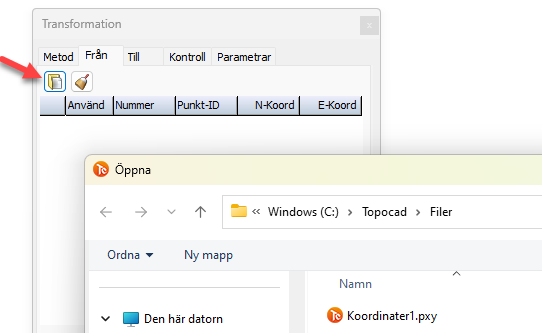
Rapport transformation
Det finns en rapport för transformationens beräkningar. Med Topocad följer en standardmall för denna. Med Fastreports editor kan du själv skapa dina egna rapporter.
Se även transformation med Gtrans och Proj4.


